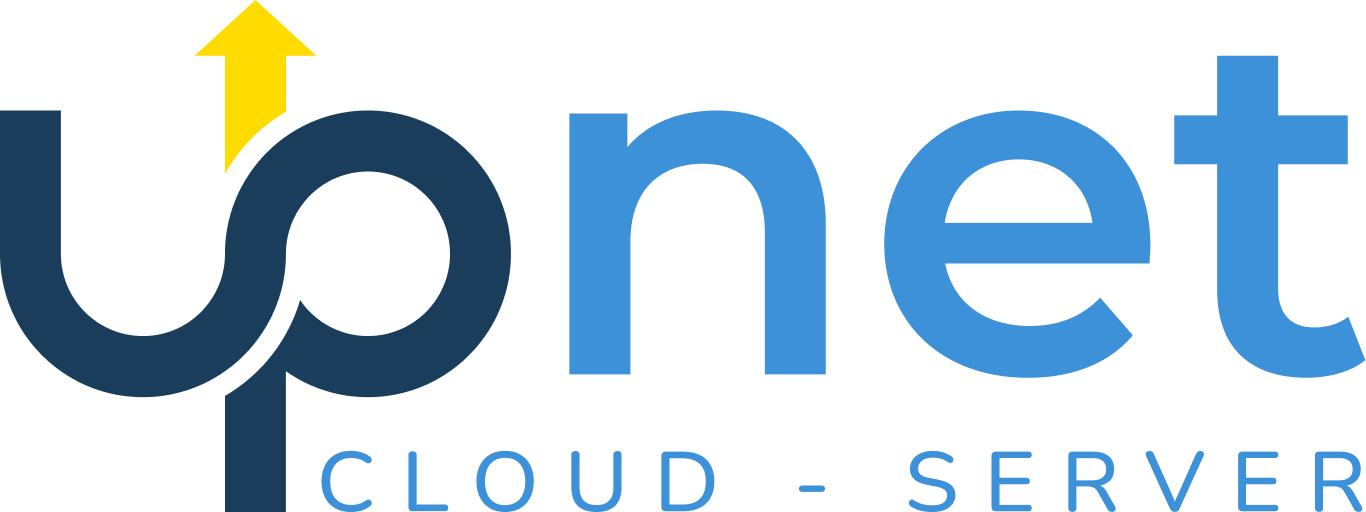A. Kiểm tra Hosting có hỗ trợ MultiPHP Manager chưa( Hosting của Upnet mặc định đã có sẵn)
🔍 Vào giao diện chính của cPanel
Sau khi đăng nhập, tại trang Dashboard cPanel:
- Cuộn xuống mục Software (Phần mềm)
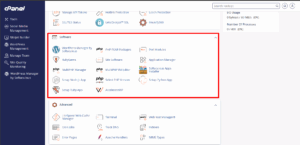
- Tìm mục MultiPHP Manager
B. Hướng dẫn đổi PHP riêng cho từng domain
🔧 Bước 1: Mở MultiPHP Manager
- Click vào biểu tượng MultiPHP Manager trong mục Software.
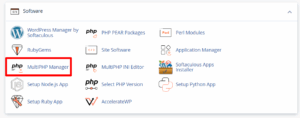
- Giao diện sẽ hiện ra danh sách các domain/subdomain đang có trên cPanel.
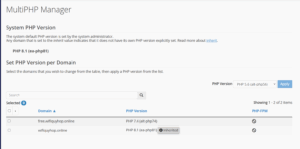
🗂️ Bước 2: Chọn domain cần đổi PHP
- Tick chọn ô bên trái domain mà bạn muốn đổi phiên bản PHP.
- Ví dụ:
yourdomain.com
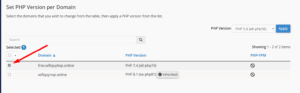
- Ví dụ:
- Ở cột bên phải có mục PHP Version.
- Dropdown list sẽ hiện các phiên bản PHP có sẵn (ví dụ: PHP 7.4, 8.0, 8.1, 8.2,…)
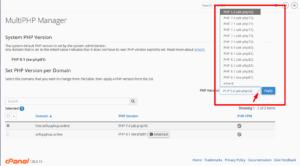
- Dropdown list sẽ hiện các phiên bản PHP có sẵn (ví dụ: PHP 7.4, 8.0, 8.1, 8.2,…)
🔄 Bước 3: Chọn phiên bản PHP mong muốn
- Chọn phiên bản phù hợp với website:
- WordPress ổn định: PHP 8.1 hoặc 8.2
- Laravel mới: nên dùng PHP 8.2+
- Sau khi chọn phiên bản, nhấn nút “Apply” (Áp dụng).
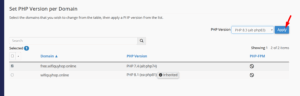
✅ Sau vài giây, domain đã dùng PHP version mới.
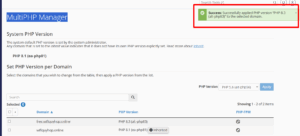
C. Kiểm tra phiên bản PHP đã đổi đúng chưa
Cách 1: Dùng phpinfo.php
- Vào thư mục gốc domain (thường là
public_html/ten-domain.com) - Tạo file mới tên:
phpinfo.php - Dán vào nội dung:
<?php phpinfo(); ?> - Truy cập trình duyệt:
https://yourdomain.com/phpinfo.php - Kiểm tra dòng đầu tiên:
PHP Version.
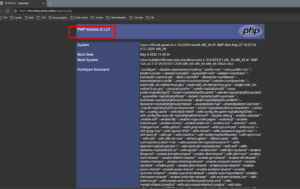
➡️ Nếu đúng phiên bản đã chọn, bạn đã đổi thành công.
D. Xóa file phpinfo sau khi kiểm tra
File phpinfo.php để lộ nhiều thông tin server, nên sau khi test xong phải xóa đi ngay.
E. Gợi ý chọn phiên bản PHP phù hợp
| Loại website | Phiên bản PHP đề xuất |
|---|---|
| WordPress | PHP 8.1 hoặc 8.2 |
| Laravel 10+ | PHP 8.2 trở lên |
| Magento | PHP 8.1 |
| Web cũ (CMS cũ, code cũ) | PHP 7.4 (cẩn thận vì đã end of life) |
F. Một số lỗi thường gặp sau khi đổi PHP
| Lỗi sau đổi PHP | Cách xử lý |
|---|---|
| Website trắng xóa | Do mã nguồn không tương thích với PHP mới → thử lại PHP thấp hơn |
| Lỗi 500 Internal Server Error | Có thể do .htaccess không hỗ trợ syntax mới → sửa lại |
| Plugin lỗi (WordPress) | Cập nhật plugin hoặc hạ PHP xuống |